矩形状パターンを作成する
[矩形状パターン] ツールを使用して、デザインで面、ボディ、フィーチャ、またはコンポーネントを複製し、それらを直線の軸に沿って行と列に分散配置して、Fusion で矩形状パターンを作成する方法を学習します。
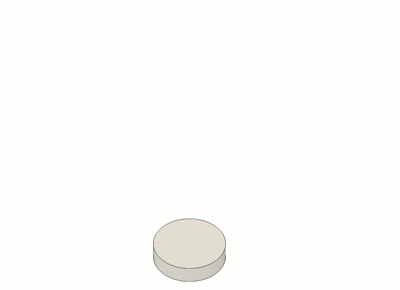
[デザイン] > [ソリッド] > [作成] > [パターン] > [矩形状パターン]
 をクリックします。
をクリックします。[矩形状パターン]ダイアログが表示され、[タイプ]が[矩形状パターン]に設定されます。
[オブジェクト タイプ]を選択します。
 [面]: ソリッド ボディまたはサーフェス ボディ上の面を複製し、パターン設定に従って分散配置します。
[面]: ソリッド ボディまたはサーフェス ボディ上の面を複製し、パターン設定に従って分散配置します。 [ボディ]: ソリッド ボディまたはサーフェス ボディを複製し、パターン設定に従って分散配置します。
[ボディ]: ソリッド ボディまたはサーフェス ボディを複製し、パターン設定に従って分散配置します。 [フィーチャ]: タイムライン内のフィーチャを複製し、パターン設定に従って分散配置します。
[フィーチャ]: タイムライン内のフィーチャを複製し、パターン設定に従って分散配置します。 [コンポーネント]: アセンブリ内のコンポーネントを複製し、パターン設定に従って分散配置します。
[コンポーネント]: アセンブリ内のコンポーネントを複製し、パターン設定に従って分散配置します。
キャンバス、ブラウザ、またはタイムラインで、パターン化する[オブジェクト]を選択します。
1 つまたは複数の直線状オブジェクトを選択し、パターン インスタンスを分散配置する[軸]を定義します。
エッジ、軸、またはスケッチ曲線を選択できます。
方向を選択すると、キャンバスに 2 つの直交する数量マニピュレータが表示されます。
2 番目の方向の角度を変更するには、2 番目のエッジを選択します。
[分布]を選択します。
 [範囲]: 指定した距離値の全範囲に沿って、パターン インスタンスを均等に分散配置します。
[範囲]: 指定した距離値の全範囲に沿って、パターン インスタンスを均等に分散配置します。 [間隔]: 指定した距離値で間隔を置いてパターン インスタンスを分散配置します。
[間隔]: 指定した距離値で間隔を置いてパターン インスタンスを分散配置します。
[軸 1]の場合、[数量]、[距離]、および[方向]を調整します。
キャンバスで[数量]マニピュレータ ハンドルを使用するか、正確な値を入力します。
キャンバスで[距離]マニピュレータ ハンドルをドラッグするか、正確な値を入力します。
[方向]を選択します。
 [1 方向]: パターン インスタンスを軸に沿ってソース オブジェクトから 1 方向に分散配置します。
[1 方向]: パターン インスタンスを軸に沿ってソース オブジェクトから 1 方向に分散配置します。 [対称]: パターン インスタンスを軸に沿ってソース オブジェクトから 2 方向に対称に分散配置します。
[対称]: パターン インスタンスを軸に沿ってソース オブジェクトから 2 方向に対称に分散配置します。
[軸 2]の場合、[数量]、[距離]、および[方向]を調整します。
[数量]の値を指定します。
[距離]の値を指定します。
[方向]を選択します。
 1 方向
1 方向 対称
対称
[オブジェクト タイプ]が
 [フィーチャ]に設定されている場合、[計算タイプ]を選択します。
[フィーチャ]に設定されている場合、[計算タイプ]を選択します。最適化: フィーチャ面をパターン化して同一のコピーを作成します。(最も速い)
同一: 元のフィーチャの結果を複製することによって、同一コピーを作成します。最適化できない場合に使用します。
調整: フィーチャをパターン化し、各インスタンスの範囲または終端を個別に計算して、潜在的に異なるコピーを作成します。(最も遅い)
注: [最適化]設定では、分割フィーチャをパターン化するときにエラーが発生する可能性があります。
省略可能: キャンバス内の各パターン インスタンスに抑制チェックボックスを表示するには、[抑制]をオンにします。インスタンスを選択解除して、パターンから削除します。
[OK]をクリックします。
矩形状パターンがキャンバスに表示されます。
ヒント
- 1 方向のみに
 [矩形状パターン]を作成するには、[軸 2]の[数量]値を 1 に設定します。
[矩形状パターン]を作成するには、[軸 2]の[数量]値を 1 に設定します。  [矩形状パターン]から
[矩形状パターン]から  [円形状パターン]または
[円形状パターン]または  [パス上のパターン]に切り替えるには、別のパターン タイプをその場で選択します。
[パス上のパターン]に切り替えるには、別のパターン タイプをその場で選択します。